Susturmada Takılan iPhone’u Düzeltmenin 6 Yolu
iPhone’unuz zaman zaman sessiz modda takılabilir. Böyle bir durumda iPhone’unuz aramalarınız veya diğer uyarılarınız için herhangi bir ton üretmeyecektir. Bu, önemli telefon görüşmelerini ve metinleri kaçırmanıza neden olabilir. Bu sorundan diğer kullanıcılar kadar rahatsızsanız, bunu nasıl çözeceğinizi bulmaya çalışmalısınız.
Neyse ki, sorunu potansiyel olarak çözmek için iPhone’unuzda deneyebileceğiniz birkaç seçenek var. Cihazınızın donanımı hasar gördüğünde bu çözümlerin çalışması garanti edilmez. iPhone’unuzun neden sessiz modda takıldığını ve iPhone’unuzun sesini açmak için bir uzman yöntemi ve çeşitli önerileri öğrenmek için bu öğreticiyi okuyun.
İPhone’um neden sessize alındı?
Başlamak için büyük olasılıkla iPhone’unuzun neden sessiz modda olduğunu anlamak isteyeceksiniz. Birçok faktör akıllı telefonunuzun sessiz modda kalmasına neden olabilir. İşte olası açıklamalardan birkaçı.
İlk sebep: iPhone Slider Sorunu.
iPhone’unuzdaki zil kaydırıcısı sıkışmış olabilir; bu, sessiz modda kilitlenmesinin olası nedenlerinden biridir. Bu nedenle, iPhone’unuz hala sessiz moddadır ve bu kaydırıcı sessiz moda ayarlanmış ve orada sıkışıp kalmışsa, çıkmayı reddeder.
Bir iPhone’un gerçek bileşenlerini onarmak söz konusu olduğunda, dikkatli ve yetenekli olmanız gerekir. Bunu onarmak, telefonunuzun yazılım sorunları kadar kolay değildir ve kaydırıcıyı düzeltmek için ek yardıma ihtiyacınız olacaktır.
iPhone’unuz fiziksel olarak hasar gördüğünde, genellikle sessiz modda kalmasının nedeni budur. Sonuç olarak, kaydırıcı bir yönde kilitlendi ve hareket edemiyor.
Sebep 2: iPhone Yazılım Sorunu
iPhone’unuz zaman zaman bir yazılım sorunundan etkilenebilir. Telefonunuzun yazılımındaki bir çekirdek dosya bozulduğunda veya bozulduğunda bu meydana gelir. Telefonunuzun arızalanmasına neden olur ve üzerinde çeşitli sorunlar görebilirsiniz. Bu sorunlardan biri, iPhone’unuzu sessiz moddan çıkaramama olabilir.
iPhone’unuzun yazılımının bozulması veya bozulması çok nadir olsa da, iOS kapalı kaynaklı bir sistem olduğundan, hacklenmesi zor olduğundan, belirli durumlarda sistem zarar görebilir.
Bu yazılımla ilgili sorunların ele alınması zor olabilir ve birkaç çaba ve sabır gerektirebilir.
Sebep 3: Üçüncü taraf uygulamalardan kaynaklanan parazit
Bir uygulamayı yükledikten sonra iPhone’unuz sessize alınmışsa, sorunun kaynağı uygulama olabilir. Telefonlarda sorun yarattığı bilinen birçok uygulama var ve az önce indirdiğiniz uygulama bunlardan biri olabilir.
Apple, iOS App Store’dan yalnızca yüksek kaliteli uygulamalar indirmenizi sağlarken, bazı kötü niyetli uygulamalar mağazaya girer ve bunları yüklediğinizde cihazınızın arızalanmasına neden olur.
Soruna hangi programın neden olduğunu biliyorsanız, uygulamayla ilgili bu zorlukların çözülmesi oldukça basittir.
Sebep 4: iOS Sürümü Eski
Bunu muhtemelen daha önce duymuşsunuzdur, ancak tekrar etmekte fayda var: iPhone’unuzun iOS sürümünü her zaman güncel tutun. Bunu yapmanız için birkaç neden var. Bir hata, mevcut iOS sürümünüzde telefonunuzda yaşadığınız soruna neden olabilir.
Yeni iOS yükseltmeleri genellikle mevcut kusurları düzelterek daha iyi, hatasız bir deneyim yaşamanıza olanak tanır. iPhone’unuz iOS işletim sisteminin daha eski bir sürümünü çalıştırıyorsa, onu en son sürüme yükseltmenin zamanı gelmiştir.
1. Çözüm: Sessiz Modu Açın ve Kapatın
Artık iPhone’unuzun neden sessiz modda kaldığını bildiğinize göre, sorunu nasıl çözeceğinizi bilmek isteyeceksiniz. Akıllı telefonunuz için en basit onarım, sessiz mod geçişini kaydırmayı denemektir.
iPhone’unuzun sol tarafında bulunan bu anahtar, sıradan ve sessiz modlar arasında geçiş yapmanızı sağlar. Bunu kullanmak için tek yapmanız gereken onun gitmesini istediğiniz yönde yürümek ve o olduğu yerde kalacaktır.
Adım 1: iPhone’unuzda sol taraftaki anahtarı bulun.
Adım 2: Herhangi bir turuncu renk görene ve iPhone’unuz genel modda olana kadar düğmeyi sola kaydırın.
Adım 3: Anahtarı tekrar hareket ettirerek sessiz moda geçin.
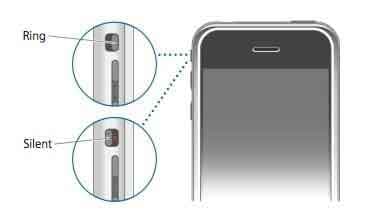
2. Çözüm: Tüm Uygulamaları Kapatın ve iPhone’u Yeniden Başlatın
iOS cihazınızı yeniden başlatmak, çeşitli zorlukları çözmenin basit ve etkili bir yoludur. iPhone’unuz sessiz modda kalmış olsun, sorunun çözülüp çözülmediğini kontrol etmek için yeniden başlatmayı deneyin.
İPhone’unuzu hızlı bir şekilde kapatmak için iOS cihazınızdaki “Güç” düğmesine basmaya devam edin. Ekranda görüntülendiğinde iPhone’unuzu kapatmak için kırmızı kaydırıcıyı sağa sürükleyin. iPhone’unuzu yeniden başlatmak için birkaç saniye bekleyin, ‘Güç’ düğmesini basılı tutun. Bundan sonra, iPhone’un ses sorunu çözülebilir.
Çözüm 3: iOS’u güncelle
Yeniden başlattıktan sonra iPhone’unuz sessiz modda donmuş halde kalırsa, sorunu çözmek için iOS’u yükseltebilirsiniz. Yeni iOS’un bir dizi yeni özellik getirmesinin yanı sıra, orijinal iOS’taki bir dizi kusuru da gidereceğini bilmelisiniz. Veri kaybı durumunda, önce tüm önemli verileri yedeklemeniz önerilir. İPhone verilerini nasıl yedekleyeceğiniz konusunda ihtiyacınız olan tüm bilgileri burada bulabilirsiniz.
Kullanılabilir bir iOS güncellemesi olup olmadığını görmek için ‘Ayarlar’ uygulamasını açın ve ‘Genel’ > ‘Yazılım Güncellemesi’ne gidin. İOS’unuzun güncellenmesi gerekiyorsa, bunu yapın. iOS’u güncellemek için iPhone’unuzun sabit bir Wi-Fi ağına bağlı olduğundan emin olun. Bu arada, güncellenirken iPhone’unuzu şarj etmelisiniz.
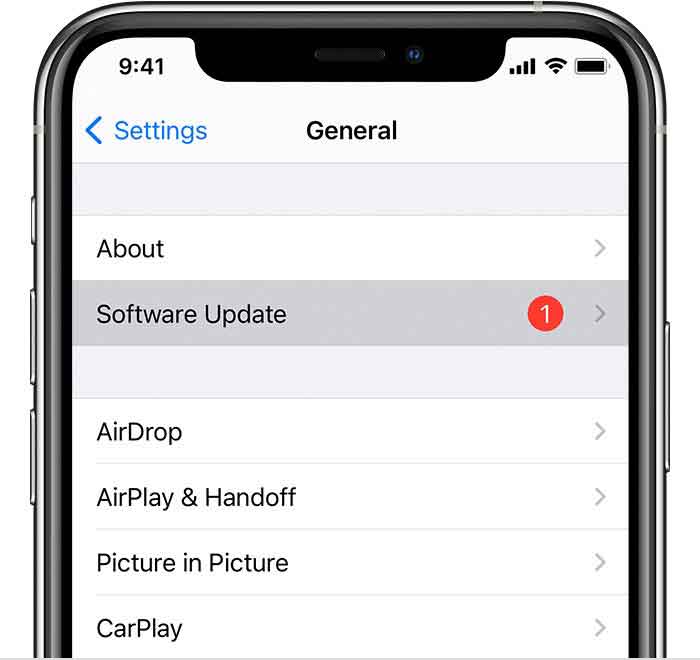
4. Çözüm: Yardımcı dokunuş kullanın
AssistiveTouch, iPhone’unuzdaki, ekran alternatiflerini kullanarak düğmelerinizin işlevlerini kullanmanıza olanak tanıyan bir özelliktir. Bu işlevi etkinleştirirseniz, iPhone’unuzu sessiz moddan çıkarmak için ses düzeyi denetimi ayarlarını kullanabilirsiniz.
Bu şekilde kullanın.
Adım 1: Ayarlar > Genel > Erişilebilirlik > AssistiveTouch’ta AssistiveTouch’ı etkinleştirin.
Adım 2: Cihazı seçin ve ardından ekranınızdaki beyaz noktadan Sesi Aç’ı seçin.
iPhone’unuzdaki sessiz mod kapatılacaktır.

5. Çözüm: Ses ayarlarınızı kontrol edin
Bazı sistem zil sesi ayarları değiştirildiği için iPhone’unuz çalmıyor olabilir. Tüm Apple cihazları, aramak istemediğiniz belirli telefon numaralarını engelleme veya yok sayma seçeneği sunar. Bu, ne pahasına olursa olsun kaçınmak istediğiniz belirli telefonla pazarlamacılar, iş arkadaşları veya arkadaşlar olabilir. Telefonu kaldırıp çalmayı seçtiğinizde, bu kişiler yasaklanmışsa gelen arama sesini duymazsınız. Bir kişi sizi aradığında telefonun çaldığını duyamıyorsanız yapmanız gereken budur.
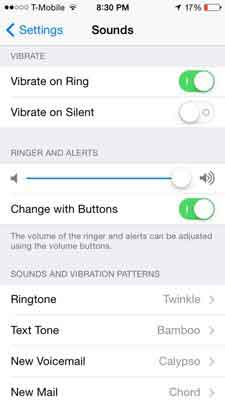
Çözüm 6: iOS sistemini kontrol edin
Yukarıdaki yöntemlerin tümü işe yaramadıysa, telefonu en yeni işletim sistemine güncelleyebilir veya düzeltmek için üçüncü taraf araçlardan yararlanabilirsiniz. Wondershare, iPhone’daki işletim sistemiyle ilgili sorunları çözmek için en büyük araçlardan birini paylaşmanıza izin veren bir varlıktır – DrFoneTool Sistem Onarımı. Verilerinizi kaybetmeden çok sayıda işlevi geri yükleyebilir, telefonun belirli özelliklerini düzeltebilir ve uygulama işlevselliğini yenileyebilirsiniz. Bu strateji, iPhone 13 veya iPhone 12 çalmadığında olumlu sonuçlar verdi.

DrFoneTool – Sistem Onarımı
Veri Kaybı Olmadan iPhone Sorunlarını Düzeltin.
- İOS’unuzu yalnızca normale getirin, veri kaybı yok.
- Çeşitli iOS sistem sorunlarını düzeltin kurtarma modunda sıkışmış, beyaz Apple logosu, siyah ekran, başlangıçta döngü, vb.
- gibi diğer iPhone hatalarını ve iTunes hatalarını düzeltir. iTunes hatası 4013, Hata 14, iTunes hatası 27,iTunes hatası 9Ve daha fazlası.
- Tüm iPhone, iPad ve iPod touch modelleri için çalışır.
- En son iOS sürümüyle tam uyumlu.

1. Adım: İlk önce indirin ve kurun DrFoneTool – Sistem Onarımı (iOS) Mac’inizde. Başlattıktan sonra, ‘Sistem Onarımı’ seçeneğini seçin.

Adım 2: Size sorun çıkaran telefonu bağlayın ve ‘Standart Mod’ arayüzüne gidin.

Adım 3: Telefonunuzu tanıdıktan sonra, DrFoneTool, telefonunuz için temel model bilgilerini içeren bir formu doldurmanızı isteyecektir. Bitirdikten sonra ‘Başlat’ı seçin.

Telefonunuz bulunduğunda hemen sistem onarımı başlayacak ve sorunlu olduğu tüm kritik yerlerde telefonunuz düzeltilecektir.
Adım 4. Telefon tanımlanmazsa, DFU moduna yükseltmek için DrFoneTool’un ekrandaki talimatlarını izleyin. Ürün yazılımı yükseltmesi tamamlandığında telefon otomatik olarak onarılacaktır.

Adım 5: İşlem tamamlandıktan sonra bir ‘tamamlandı’ mesajı gösterilir.

Sonuç
İPhone’unuz sessizde kalırsa, hayati uyarıları kaçırmamak için sorunu olabildiğince çabuk çözmelisiniz. Sorunu çözmek ve cihazınızı normal moda döndürmek için yukarıda listelenen birkaç çözümden birini kullanın.
En son makaleler